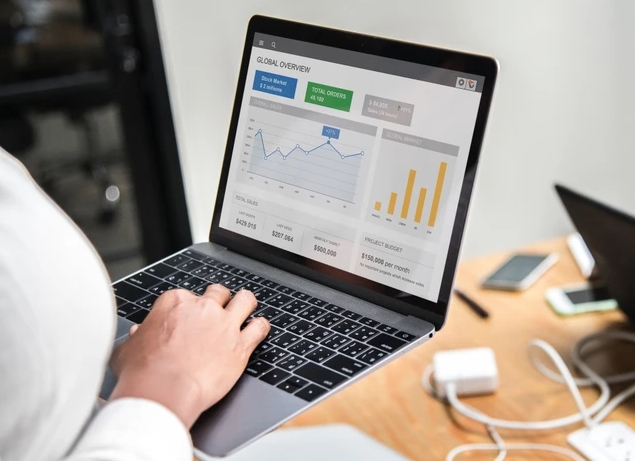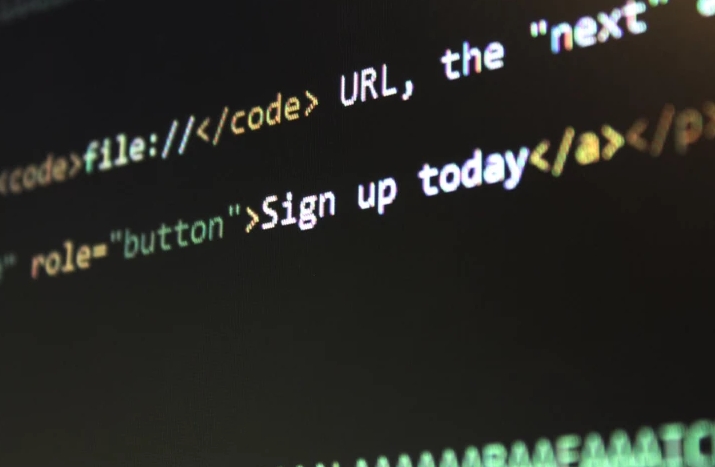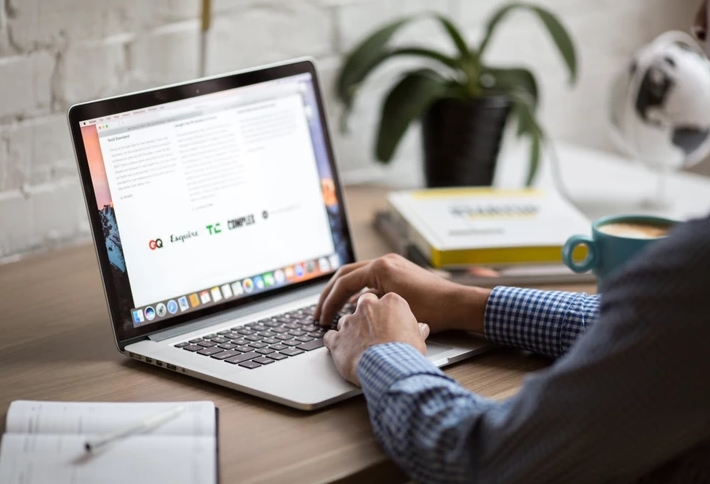随着科技的发展,无线网络已经成为我们日常生活中必不可少的一部分。而在使用笔记本电脑时,连接WiFi也是必不可少的。尤其对于使用XP系统的用户来说,连接WiFi可能会遇到一些困难。本文将为大家介绍XP系统笔记本电脑如何连接WiFi。
第一步:检查无线网络适配器
在连接WiFi之前,我们需要检查一下笔记本电脑是否已经安装了无线网络适配器。在XP系统中,我们可以通过以下步骤进行检查:
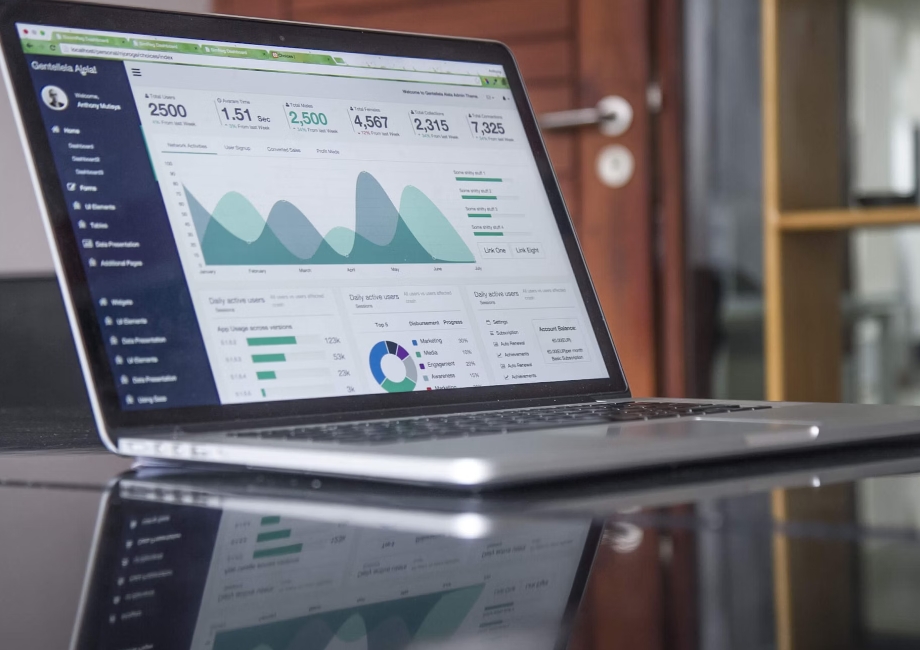
1. 点击“开始”菜单,选择“控制面板”。 2. 在控制面板中选择“网络连接”。 3. 查看是否有“无线网络连接”选项。如果没有,说明笔记本电脑没有安装无线网络适配器。
如果没有安装无线网络适配器,我们需要购买一个适配器并安装驱动程序。如果已经安装了无线网络适配器,我们可以继续下一步操作。
第二步:搜索WiFi信号
在确认笔记本电脑已经安装了无线网络适配器之后,我们需要搜索WiFi信号。在XP系统中,我们可以通过以下步骤进行操作:
1. 点击“开始”菜单,选择“控制面板”。 2. 在控制面板中选择“网络连接”。 3. 在“网络连接”窗口中,选择“无线网络连接”。 4. 点击“查找可用的无线网络”。 5. 系统会自动搜索附近的WiFi信号,找到你要连接的WiFi信号后,双击该信号即可进行连接。
第三步:输入WiFi密码
在连接WiFi时,我们需要输入WiFi密码。如果你不知道WiFi密码,可以向WiFi的拥有者询问。在XP系统中,我们可以通过以下步骤进行输入:
1. 在连接WiFi时,系统会提示输入WiFi密码。 2. 输入WiFi密码后,点击“连接”按钮。 3. 系统会自动连接WiFi,连接成功后,你就可以开始使用无线网络了。
总结:
以上就是XP系统笔记本电脑连接WiFi的步骤。需要注意的是,在连接WiFi时,我们需要确保笔记本电脑已经安装了无线网络适配器,并且输入正确的WiFi密码。如果你遇到了连接不上WiFi的问题,可以尝试重新启动电脑或者重置无线网络适配器。希望本文对大家有所帮助。
 返回上级
返回上级
 2023-11-22
2023-11-22